Aplikacija Microsoft Remote Desktop za Windows 11/10
Aplikacija Microsoft Remote Desktop(Microsoft Remote Desktop app ) za Windows 11/10 PC i iPhone i Android telefon( iPhone and Android Phone) omogućit će vam povezivanje s udaljenim uređajem s bilo kojeg mjesta. Nudi pristup Remote Desktop Gateway & Remote Resources pristup. Najnoviji razvoj unaprijeđuje aplikaciju od faze pregleda obećavajući poboljšane performanse i pouzdanost. Štoviše, dvije od najtraženijih značajki Enterprisea sa stranice zahtjeva za značajkama uključene su u posljednju iteraciju:
- Povezivanje s udaljenim sustavima koji su dostupni na Internetu(Internet) putem pristupnika udaljene radne površine(Remote Desktop Gateway) .
- Mogućnost pretplate na udaljene resurse(Remote Resources) (također poznate kao RemoteApp ) i veze radne površine(Desktop Connections) .
Aplikacija za udaljenu radnu površinu(Remote Desktop App) za Windows 11/10
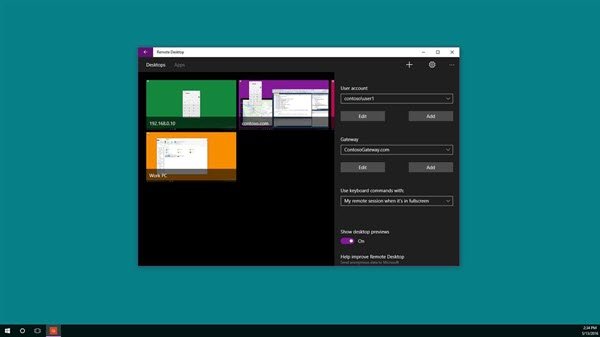
Možete koristiti aplikaciju Microsoft Remote Desktop za povezivanje s udaljenim računalom ili virtualnim aplikacijama i radnim površinama koje vam je omogućio administrator. Pogledajmo kako koristiti značajke ove univerzalne aplikacije(Universal App) .
Pristupnik udaljene radne površine
Prva gore spomenuta značajka podržava korisnički pristup aplikacijama i stolnim računalima koje je administrator učinio dostupnim putem implementacije usluga (Services)udaljene radne površine . (Remote Desktop) Nakon postavljanja Gateway poslužitelja, možete konfigurirati aplikaciju Remote Desktop da koristi Gateway za povezivanje sa sustavom iza njega. Za dodavanje pristupnika, poželjno je dodati desktop vezu. Za početak kliknite + na dnu centra za veze(Connection Center) i odaberite Radna površina(Desktop) .
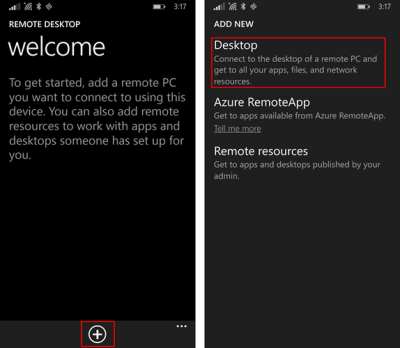
Kasnije, na prvom zaslonu, upišite naziv udaljenog računala, po želji spremite vjerodajnice koje se koriste za povezivanje s njim, a zatim prijeđite prstom do naprednog zakretanja s desne strane.
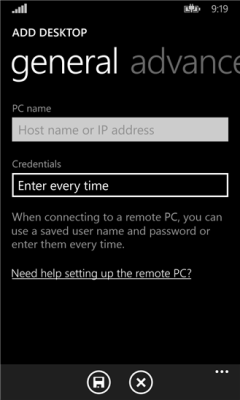
Zatim, iz naprednog zakretanja, promijenite dodatne postavke specifične za vezu, uključujući
- Dodavanje pristupnika ili
- Odabir pristupnika.
Za početne svrhe dodirnite padajući okvir Gateway i odaberite (Gateway)Dodaj(Add) pristupnik.
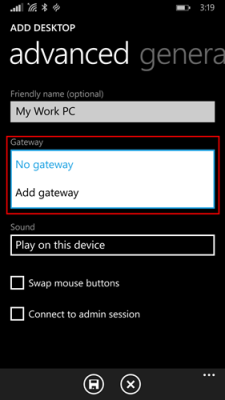
Zatim unesite naziv poslužitelja(Server) pristupnika i po želji dodajte ili odaberite vjerodajnice(Credentials) koje želite koristiti za pristupnik
Završite konfiguriranje veze na radnoj površini, a zatim dodirnite Spremi da biste dodali novu pločicu na radnoj površini u centar za povezivanje(Connection Center) . Sada jednostavno dodirnite pločicu da se povežete s udaljenim sustavom putem pristupnika ako izravna veza koja se uspostavi nije uspjela.
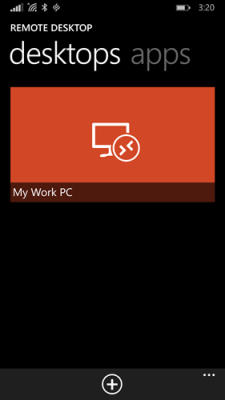
Pristup udaljenim resursima
Remote Resources omogućuje administratoru da lako konfigurira i učini dostupnim svojim krajnjim korisnicima. Kada završite, možete nastaviti na sljedeći način:
Idite na Centar za povezivanje(Connection Center) , dodirnite + i odaberite Udaljeni(Remote) resursi na stranici.
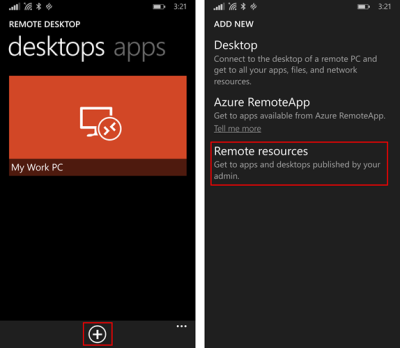
Kada se to od vas zatraži, ispunite URL koji vam je dao administrator u polje URL feeda(Feed URL) i odaberite ili dodajte vjerodajnice koje želite koristiti za povezivanje s feedom. Dodirnite(Tap) spremi! Nakon toga, resursi koji su vam objavljeni pojavit će se u Centru za povezivanje(Connection Center) . Bilo koja(Any) stolna računala navedena u feedu vjerojatno će biti navedena s vašim drugim osobnim vezama na stožeru stolnih računala. Jednostavno(Simply) dodirnite jedan od njih za povezivanje.
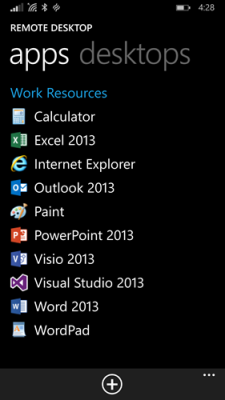
Osim ove dvije promjene, Microsoft je dodao novi gumb za nastavak za brzo vraćanje na posljednju aktivnu sesiju, negirajući zahtjev za pronalaženjem prave pločice za vezu. Sve u svemu , Microsoft je pokušao dizajnirati aplikaciju koja zadovoljava zahtjeve pristupačnosti i aplikaciju koju je svima lakše koristiti.
Nabavite aplikaciju Microsoft Remote Desktop(Microsoft Remote Desktop App) iz Windows trgovine(Windows Store) .
Povezano:(Related:)
- Povežite iPhone na Windows računalo pomoću Microsoftove udaljene radne površine(Connect iPhone to Windows PC using Microsoft Remote Desktop)
- Povežite Android i Windows pomoću Microsoftove udaljene radne površine(Connect Android to Windows using Microsoft Remote Desktop)
- Kako omogućiti i koristiti Microsoft Remote Desktop s Maca .
Related posts
Kako ponovno registrirati ili ponovno instalirati aplikacije Microsoft Store u sustavu Windows 11/10
Aplikacija Complete Anatomy dostojno je preuzimanje za Windows 11/10
Korištenje aplikacije iTunes iz trgovine Microsoft Store u sustavu Windows 11/10
Izdvojite RAR datoteke u sustavu Windows 11/10 pomoću besplatnih aplikacija Microsoft Store
Najbolje besplatne filmske aplikacije dostupne u Microsoft Storeu za Windows 11/10
Najbolje aplikacije za praćenje baterije, analitiku i statistiku za Windows 11/10
Aplikacija Karte ne radi ili prikazuje netočnu lokaciju u sustavu Windows 11/10
Aplikacija Mail i Calendar se smrzava, ruši ili ne radi u sustavu Windows 11/10
10 najboljih Live TV aplikacija za Windows 11/10 PC
Udaljena radna površina ne radi ili se ne povezuje u sustavu Windows 11/10
Najbolje aplikacije za automatsku promjenu pozadine za Windows 11/10
Kako koristiti udaljenu radnu površinu (RDP) u sustavu Windows 11/10 Home
Aplikacija Fotografije se sporo otvara ili ne radi u sustavu Windows 11/10
Aplikacija Fotografije se ruši s pogreškom datotečnog sustava u sustavu Windows 11/10
Kako deinstalirati unaprijed instalirane aplikacije Microsoft Store u sustavu Windows 11/10
Najbolje besplatne aplikacije za pozivanje za Windows 11/10
Kako koristiti Paint za uređivanje slika u sustavu Windows 11/10
PowerPlanSwitcher vam omogućuje brzu promjenu planova napajanja u sustavu Windows 11/10
Aplikacija Filmovi i TV se zamrzava, ne radi ili se otvara u sustavu Windows 11/10
Najbolje besplatne aplikacije Rječnik i Tezaurus za Windows 11/10
